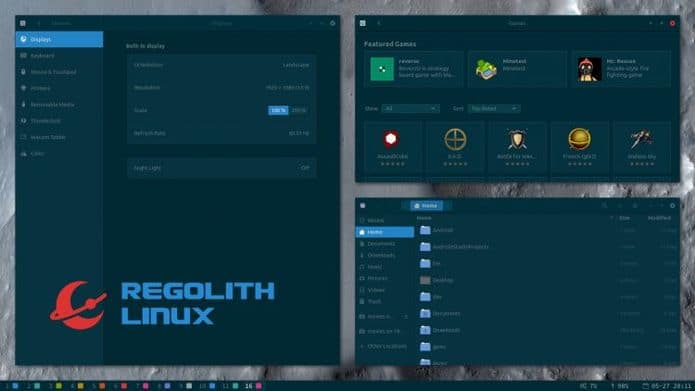Se você gostou do visual do Regolith Linux e que ter o mesmo no seu sistema, veja como instalar o Regolith Desktop no Ubuntu, Mint e derivados.
O Regolith Linux é uma distribuição voltada para pessoas que preferem uma interface espartana com gerenciamento de sistema polido e consistente.
Esse sistema usa a interface eficiente e produtiva do gerenciador de janelas/ambiente i3 e os recursos de configuração do sistema do Gnome.
Se você ainda não conhece, o i3 é um gerenciador de janelas lado a lado criado para o X11 (o gerenciador de exibição que a maioria das distribuições de Linux usa, incluindo o Ubuntu).
Como a maioria dos usuários, você provavelmente está acostumado a gerenciar janelas de aplicativos com um mouse, mas o gerenciador de janelas do i3 é em grande parte orientado pelo teclado.
A ideia é que você use atalhos de teclado para mover, gerenciar e organizar aplicativos e janelas abertas (embora você também possa usar um mouse) e seja mais produtivo e ágil.
Agora que você já conhece melhor essa opção de ambiente, a boa notícia é que você não precisa trocar de sistema para ussá-lo.
Então, se você gostou do Regolith Desktop, veja como instala-lo no Ubuntu e sistema derivados.
Como instalar o Regolith Desktop no Ubuntu, Mint e derivados
Para instalar o Regolith Desktop no Ubuntu e ainda poder receber automaticamente as futuras atualizações dele, você deve fazer o seguinte:
Passo 1. Abra um terminal (use as teclas CTRL + ALT + T);
Passo 2. Se ainda não tiver, adicione o repositório do programa com este comando ou use esse tutorial;
sudo add-apt-repository ppa:kgilmer/regolith-stablePasso 3. Atualize o gerenciador de pacotes com o comando:
sudo apt-get updatePasso 4. Agora use o comando abaixo para instalar o programa;
sudo apt-get install regolith-desktopComo instalar o Regolith Desktop manualmente ou em outras distros
Para aqueles que não conseguiram instalar com o procedimento acima, não querem adicionar o repositório ou querem tentar instalar em outra distribuição baseada em Debian, você pode pegar o arquivo DEB do programa acessando a página de download do repositório e instalar ele manualmente (clicando duas vezes nele).
Mas lembre-se! Ao optar por esse tipo de instalação, você não receberá nenhuma atualização do programa.
Depois de instalar, faça logout (fecha a sessão atual). Na tela de login, clique no ícone da engrenagem ao lado do botão ‘Sign In’ (ou ‘Fazer login’) e selecione a sessão da área de trabalho do Regolith.
Desinstalando
Para desinstalar o Regolith Desktop no Ubuntu e derivados, faça o seguinte:
Passo 1. Abra um terminal;
Passo 2. Desinstale o programa, usando os comandos abaixo;
sudo add-apt-repository ppa:kgilmer/regolith-stable -r -ysudo apt-get remove regolith-desktop --auto-remove